在使用電腦的時候,輸入法是我們打字缺少不了的一個軟體,而面對不同的人我們可以轉換不同的輸入法與其交流,,不過還有些小伙伴不知道如何在電腦上設定繁體字輸入法,下面,小編就把電腦設定繁體字輸入法的方法帶給大家。
繁體字輸入法:
1.首先我們按win i鍵開啟windows設置,並找到「時間與語言」選項點選進入。

2.在頁面中點選左邊的「語言」。

3.在右邊找到「中文」選項,點選它的選項按鈕。

4.然後找到並點擊你需要設定的輸入法,例如“微軟拼音”,再點擊“選項”。

5.在選項頁面中點選常規。
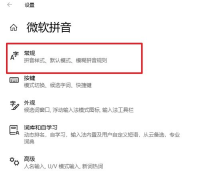
6.最後,我們在選擇字元集的位置,點選並選擇「繁體中文」即可。

以上就是電腦設定繁體字輸入法的方法,你學會了嗎,趕快去試試看。
以上是教你win10系統中的繁體字輸入法怎麼設定的詳細內容。更多資訊請關注PHP中文網其他相關文章!

熱AI工具

Undresser.AI Undress
人工智慧驅動的應用程序,用於創建逼真的裸體照片

AI Clothes Remover
用於從照片中去除衣服的線上人工智慧工具。

Undress AI Tool
免費脫衣圖片

Clothoff.io
AI脫衣器

AI Hentai Generator
免費產生 AI 無盡。

熱門文章

熱工具

SAP NetWeaver Server Adapter for Eclipse
將Eclipse與SAP NetWeaver應用伺服器整合。

mPDF
mPDF是一個PHP庫,可以從UTF-8編碼的HTML產生PDF檔案。原作者Ian Back編寫mPDF以從他的網站上「即時」輸出PDF文件,並處理不同的語言。與原始腳本如HTML2FPDF相比,它的速度較慢,並且在使用Unicode字體時產生的檔案較大,但支援CSS樣式等,並進行了大量增強。支援幾乎所有語言,包括RTL(阿拉伯語和希伯來語)和CJK(中日韓)。支援嵌套的區塊級元素(如P、DIV),

Dreamweaver Mac版
視覺化網頁開發工具

ZendStudio 13.5.1 Mac
強大的PHP整合開發環境

MinGW - Minimalist GNU for Windows
這個專案正在遷移到osdn.net/projects/mingw的過程中,你可以繼續在那裡關注我們。 MinGW:GNU編譯器集合(GCC)的本機Windows移植版本,可自由分發的導入函式庫和用於建置本機Windows應用程式的頭檔;包括對MSVC執行時間的擴展,以支援C99功能。 MinGW的所有軟體都可以在64位元Windows平台上運作。




